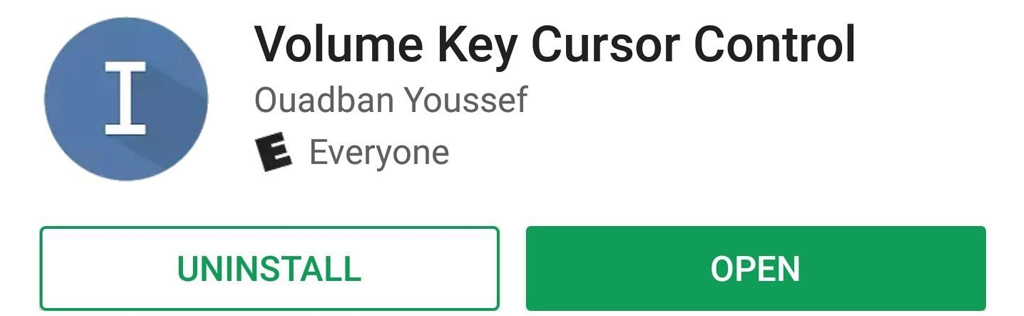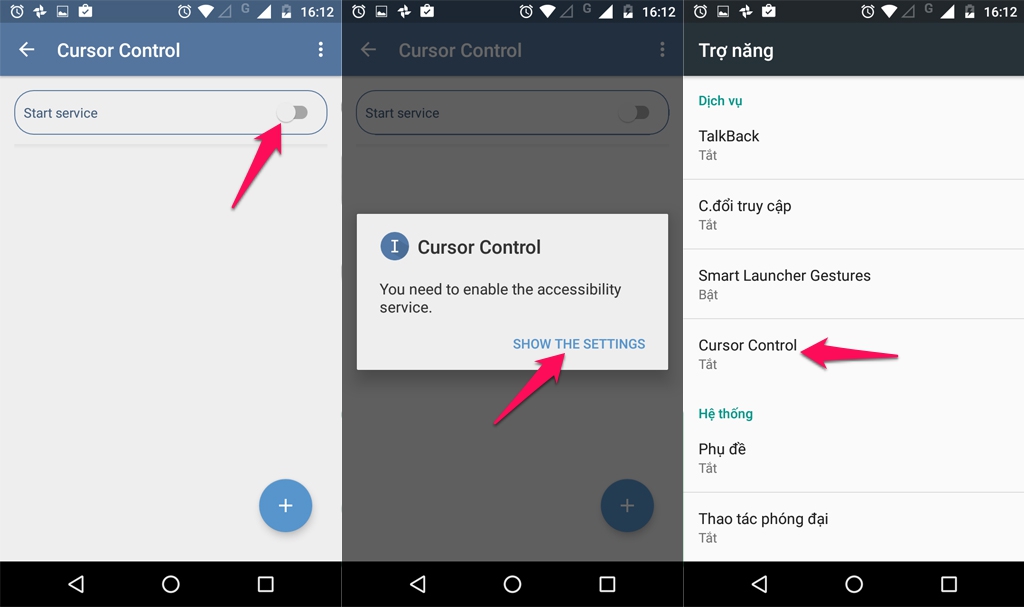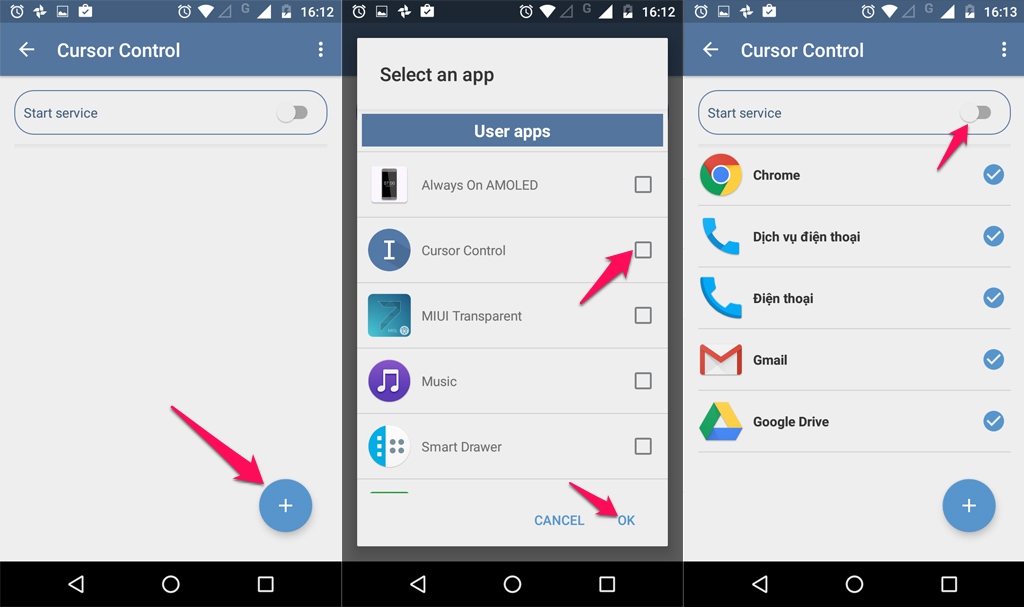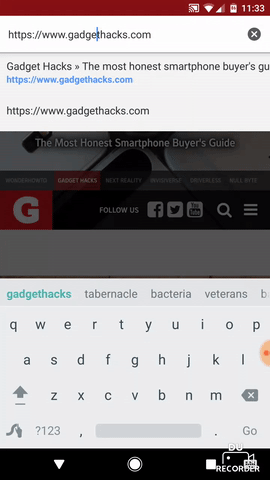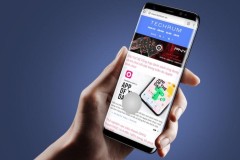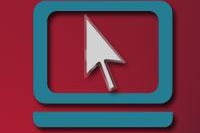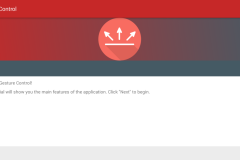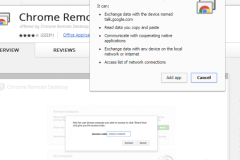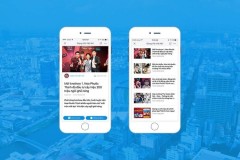Thông thường, để chỉnh sửa một đoạn văn bản trên thiết bị Android bạn có thể mất khá nhiều thời gian để điều chỉnh con trỏ nếu không có bút cảm ứng. Tuy nhiên, nếu sử dụng kèm Volume Key Cursor Control thì điều đó lại cực kỳ đơn giản. Ứng dụng này cho phép bạn sử dụng phím âm lượng để điều khiển con trỏ một cách dễ dàng trong bất kỳ trường văn bản nào, và mức độ chính xác khá cao. Bạn cũng có thể đẩy nhanh tốc độ di chuyển của con trỏ bằng cách giữ phím.
img]https://cdn.trangcongnghe.vn/uploads/posts/2018-03/android-free-su-dung-phim-am-luong-de-dieu-khien-con-tro-ma-khong-can-root-may_1.jpg[/img]
Yêu cầu: Thiết bị chạy nền Android 4.3 Jelly Bean hoặc cao hơn. Phím Volume vẫn sử dụng bình thường!
Bước 1: Cài đặt Cursor ControlBạn cần tải về bộ cài đặt
Volume Key Cursor Control từ cửa hàng ứng dụng Play Store hoặc thông qua liên kết dưới đây:
Bước 2: Kích hoạt trợ năngSau khi bạn cài đặt ứng dụng thành công, bạn cần kích hoạt Accessibility Service để có thể sử dụng phím nút tăng/giảm âm lượng điều khiển con trỏ trên màn hình. Các thao tác như sau:
Mở ứng dụng Cursor Control >
kích hoạt Start service > chọn
Show the setting để chuyển tiếp tới giao diện
Trợ năng >
chọn và kích hoạt Cursor Control.
Bước 3: Kích hoạt tính năng Điều khiển con trỏ & Chọn AppsTiếp theo, bạn quay về giao diện chính của ứng dụng và
kích hoạt Start service một lần nữa. Hiện tại, Cursor Control chỉ cho phép thêm năm ứng dụng hỗ trợ ở phiên bản miễn phí. Để sử dụng nhiều hơn bạn chỉ cần mua bản Pro với giá khá rẻ là
0,99 USD (khoảng 24.000đ).
Để lựa chọn ứng dụng, bạn nhấn vào nút '
+' ở góc dưới bên phải màn hình > tích vào những ứng dụng muốn dùng > nhấn
OK để áp dụng là xong.
Bước 4: Trải nghiệmCursor Control cho phép thực hiện thao tác điều khiển con trỏ trên hầu hết ứng dụng, kể cả các ứng dụng nằm trong mục hệ thống như Trình quay số, Tin nhắn, Danh bạ v.v...
Bây giờ mọi công việc của bạn trở nên tiện lợi hơn rất nhiều, đặc biệt là khi nhập nội dung tin nhắn hay soạn thảo văn bản. Để di chuyển con trỏ tới vùng cần chọn, bạn chỉ cần sử dụng hai phím tăng/giảm âm lượng mà không cần giữ tay trên màn hình cảm ứng. Nó khá giống với một tính năng thường thấy trên các bản ROM tùy chỉnh hay GravityBox cho Xposed.
Nguồn: Gadget [email protected]